スポンサーリンク
ケロケロ
こんにちは。ケロケロです。
動画編集で、ナレーションなどの音声の声を、高くしてみたい… と思ったことはないでしょうか?
音声の編集なので、音声編集ソフトが必要…とも思いますが、動画編集ソフトでも声を高くすることはできます。
私が愛用しているPowerDirector 365なら、声を高くすることが可能です。
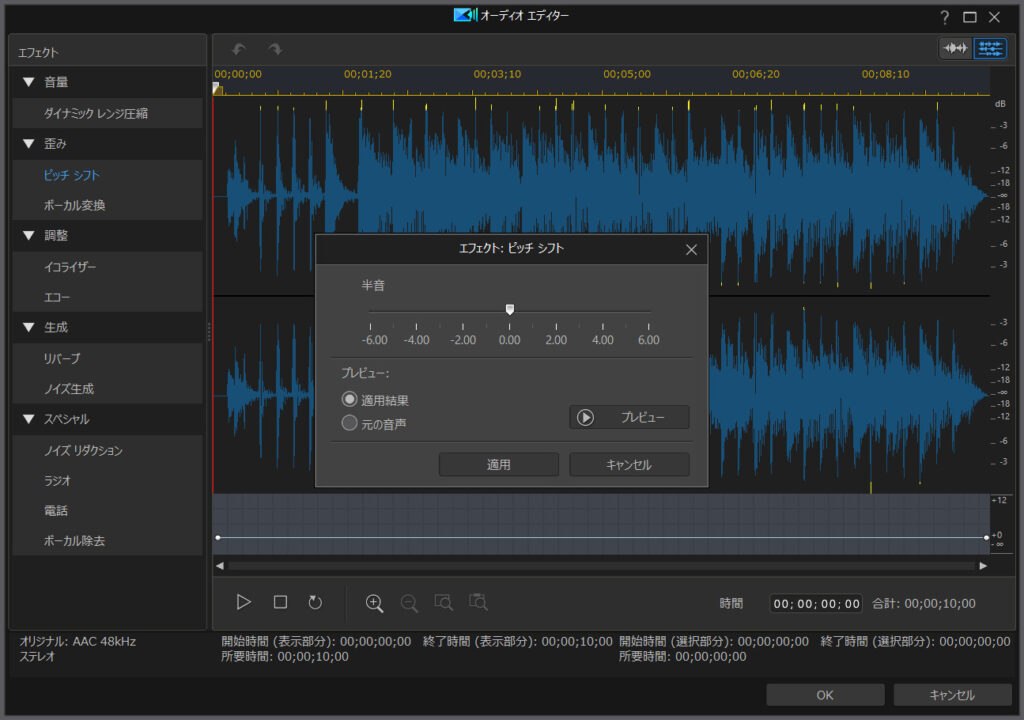
、動画編集しながら音声編集もできるので、便利ですな。
今回の記事では、実際にPowerDirector 365を使って、音声を高くする方法をまとめます。
ぜひ参考にしてみてね。
スポンサーリンク
編集したい動画・音声を配置
まずは、タイムラインに動画・音声を配置します。
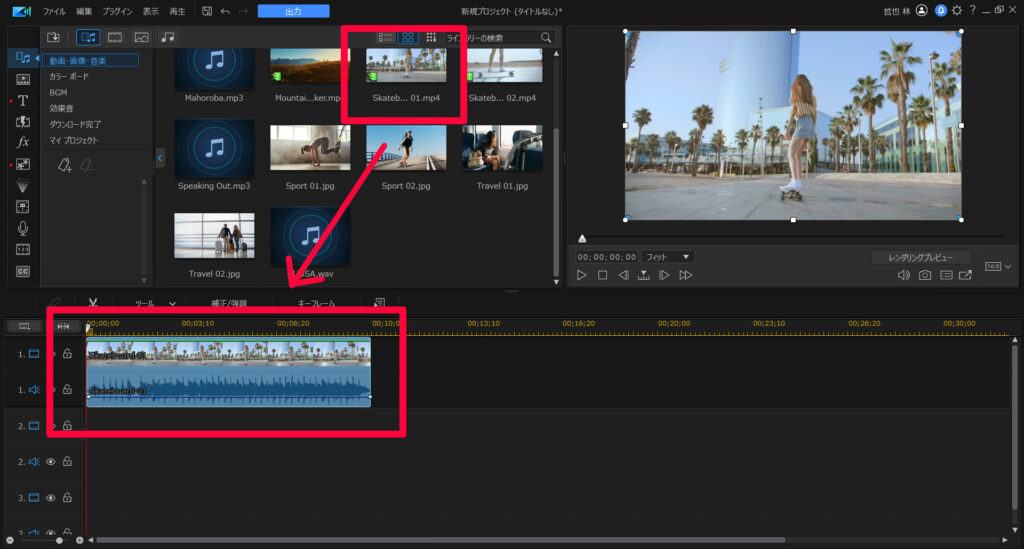
配置できたら、動画・音声を右クリック、[音声の編集] – [オーディオエディター]を開きます
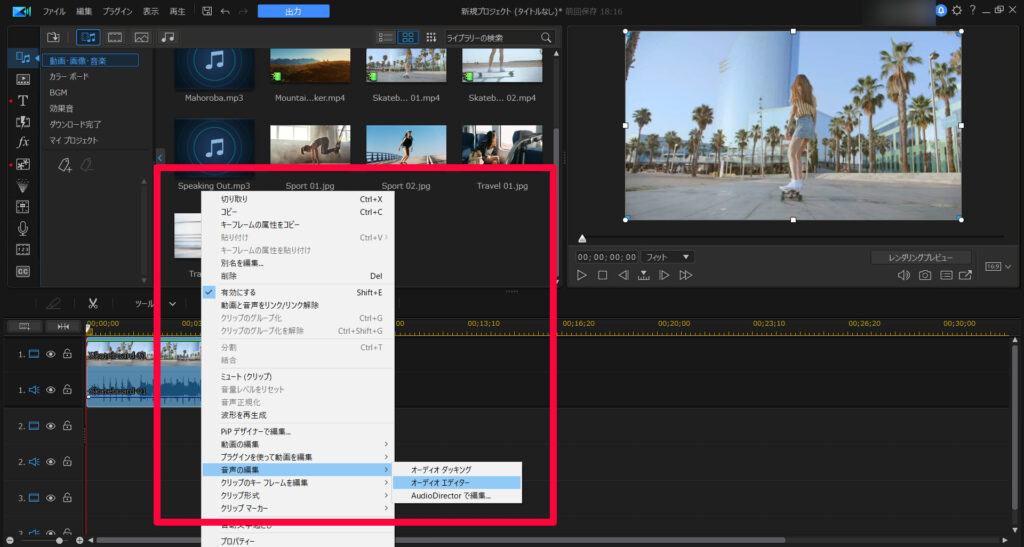
ピッチを調整する
[歪み] – [ピッチシフト]で音の高さを調整できます。
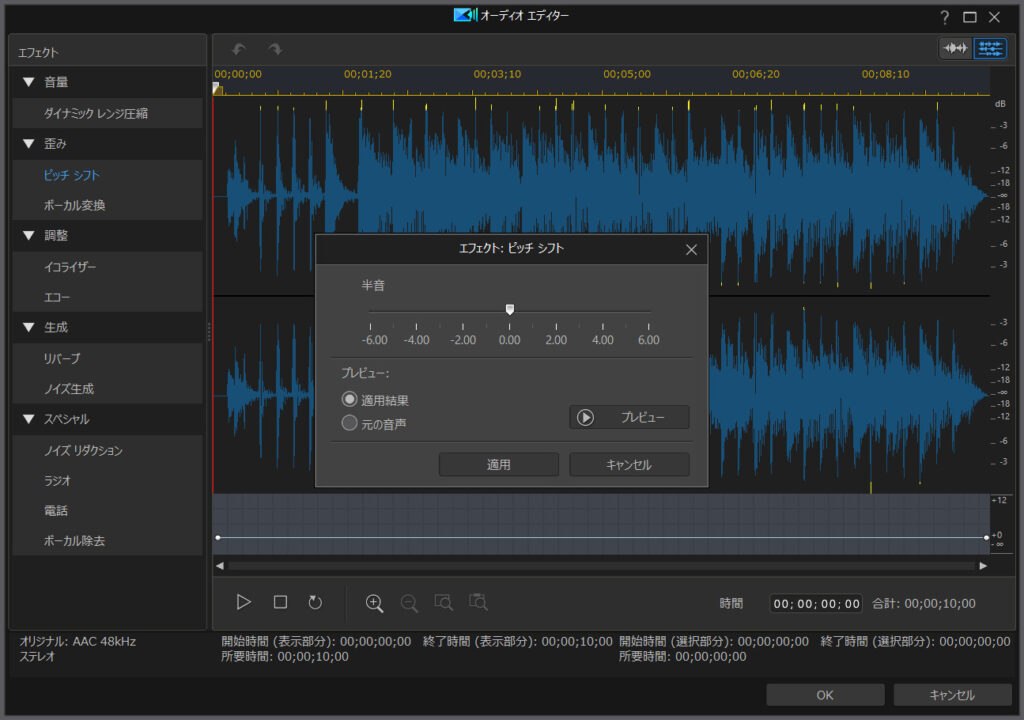
数値を上げれば音が高くなりますし… 逆に下げれば音が低くなります。
スライドバーを操作するだけで編集が可能なので、簡単です。
ケロケロ
声を高くすれば、「オラは死んじまっただぁ~」みたいになります
ウサギ
今の子知らんだろ
ピッチ以外にも、音声を編集できるエフェクトがたくさん用意されています。
まとめ。声を高くする方法は簡単
…というわけで、声を高くするためのピッチの調整方法をまとめました。
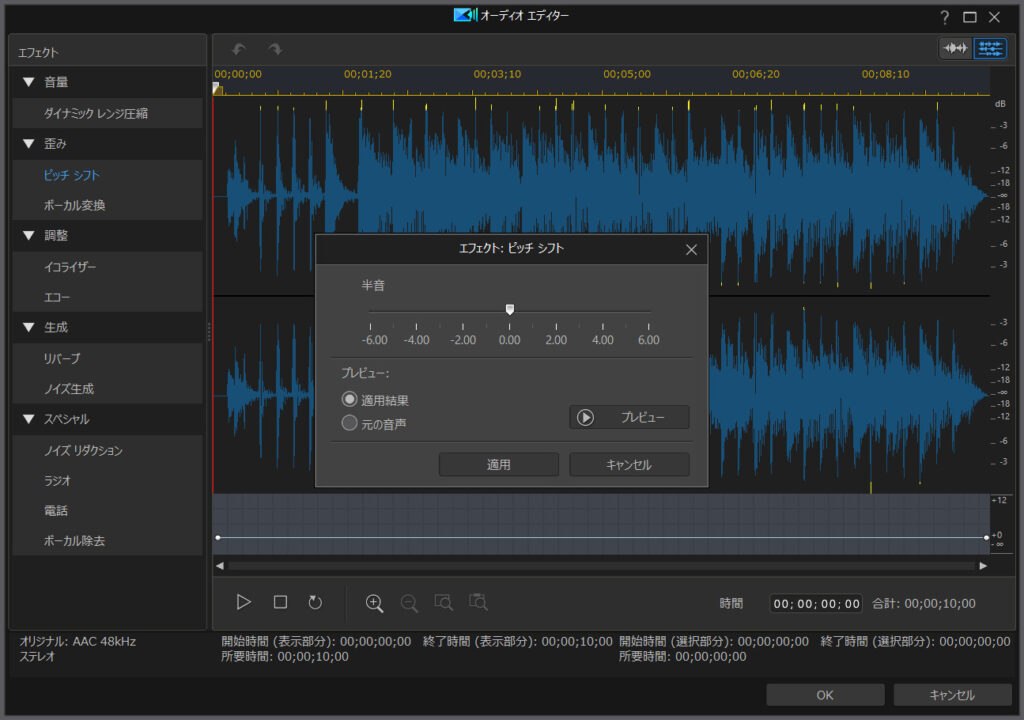
声の高さを変えるだけで雰囲気も変わります。高くするだけで、ちょっと面白くなりますし。
PowerDirector 365なら、難しい操作は必要なく、簡単に編集できます。
まだ使ったことがないなら、この機会にぜひどうぞ。
30日間の無料試用期間もあります。

動画編集の初心者にありがちな、失敗をしない動画編集ソフトの選び方。YouTubeチャンネル4000人超えて分かったオススメソフト
動画編集をやってみたい… でも、どんなソフトを使ってみたいか分からない…
と、悩んでいるそこのアナタ!
ケロケ...
スポンサーリンク
スポンサーリンク






















